Quer combinar vários vídeos em um diretamente no iPhone, mas não sabe como?
Depois de capturar vários videoclipes em seu iPhone, você pode querer juntá-los para compartilhamento. No entanto, o recurso básico de edição no aplicativo Fotos não permite que você faça isso. Você sabe como mesclar vídeos no iPhone?
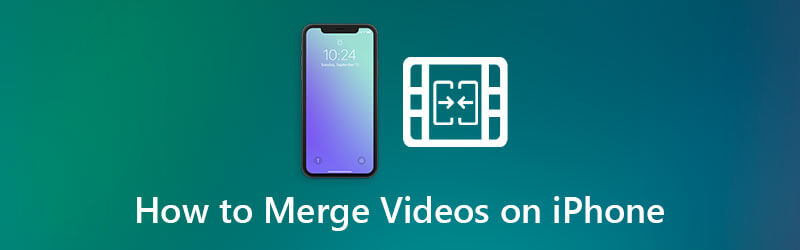
Para mesclar vídeos no iPhone, você precisa contar com algum editor de vídeo de terceiros ou aplicativo de fusão. Aqui neste post, gostamos de compartilhar 3 maneiras gratuitas de combinar dois ou vários vídeos em um no seu iPhone e iPad.
Part 1. Mesclar vídeos no iPhone com o iMovie
Se você grava muitos vídeos com o aplicativo de câmera do seu iPhone e deseja combinar alguns deles, você pode confiar em iMovie. Você deve saber que o iMovie é um editor de vídeo gratuito e oficial para produtos da Apple, incluindo iPhone, iPad e Mac. Este aplicativo de edição de vídeo não vem pré-instalado em seu dispositivo iOS. Mas você pode instalá-lo gratuitamente na App Store e usá-lo para mesclar vídeos no iPhone.
Passo 1.Abra o aplicativo App Store no seu iPhone, procure iMovie e toque em Get para instalá-lo gratuitamente.
Passo 2.Inicie o aplicativo iMovie e toque em Criar projeto, e então escolha Filme na tela Novo projeto. Agora você será levado a um momentos interface. Aqui você pode escolher algumas fotos e vídeos recentes de seu stream de fotos. Você pode tocar Mídia no canto superior esquerdo e toque em Vídeo para localizar rapidamente todos os arquivos de vídeo neste iPhone.
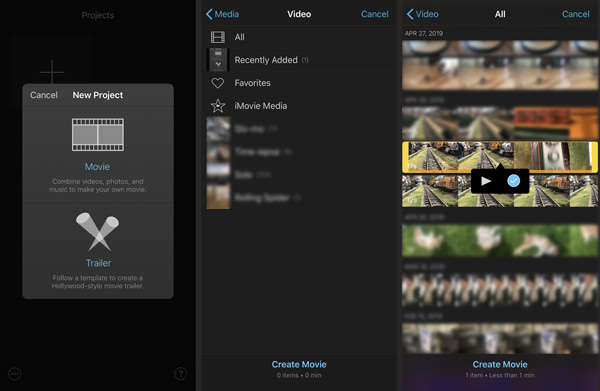
Passo 3.Toque e escolha um vídeo que deseja mesclar e toque no checkbox ícone na linha do tempo do vídeo. Da mesma forma, você pode selecionar e adicionar outros videoclipes.
Depois de adicionar todos os videoclipes que deseja combinar, toque em Criar filme na parte inferior da tela para mesclar vídeos no iPhone com facilidade.Passo 4.No Meu filme interface, você tem permissão para visualizar o novo vídeo mesclado, incluindo as transições entre os clipes de vídeo. Você pode rolar o vídeo para a esquerda ou direita para localizar o ponto de corte. Toque no ícone de transição e você pode selecionar um novo estilo de transição. Tocar Pronto para salvar a mudança.
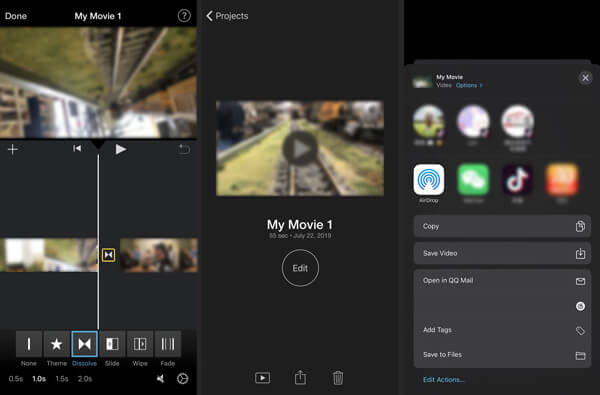
Depois disso, você pode tocar no Partilhar botão na tela inferior e selecione sua forma preferida de salvar / cortar / compartilhar.
Part 2. Junte vídeos no iPhone por meio do aplicativo Video Merger
Além do iMovie, existem muitos aplicativos de fusão de vídeo oferecidos na App Store. Você pode pesquisar fusão de vídeo ou combinador para obter um facilmente. Aqui pegamos o popular Misturador e fusão de vídeo como um exemplo para mostrar como mesclar vídeos no iPhone com um aplicativo de terceiros.
Passo 1.Instale gratuitamente o aplicativo Video Mixer and Merger da App Store no seu iPhone e, em seguida, abra-o. Esta fusão de vídeo gratuita permite capturar novos videoclipes com a câmera ou selecionar vídeos da galeria.
Passo 2.Depois de obter sua permissão, você pode verificar diretamente todos os vídeos no rolo da câmera. Selecione os videoclipes que deseja mesclar e toque em Avançar. Durante esta etapa, você pode tocar no Editar ícone para cortar / cortar vídeo, adicionar fundo ou adicionar música de fundo ao vídeo de acordo com sua necessidade. Tocar Pronto seguir adiante.
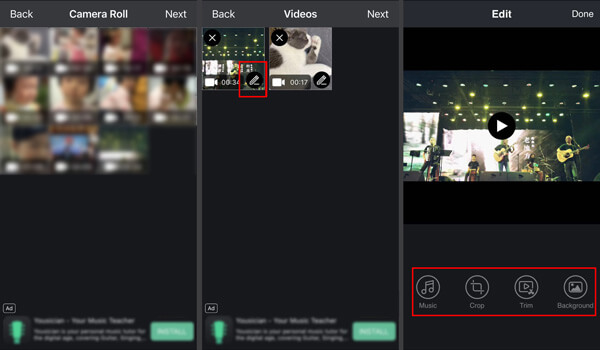
Passo 3.Torneira Próximo no canto superior direito para prosseguir com a fusão dos vídeos. O processo de combinação levará alguns segundos ou minutos. Este aplicativo gratuito de mixagem e fusão de vídeo permite que você aplique novos filtros para otimizar o vídeo mesclado. Depois disso, toque Salvar e selecione uma qualidade de exportação adequada para salvá-lo no seu iPhone.
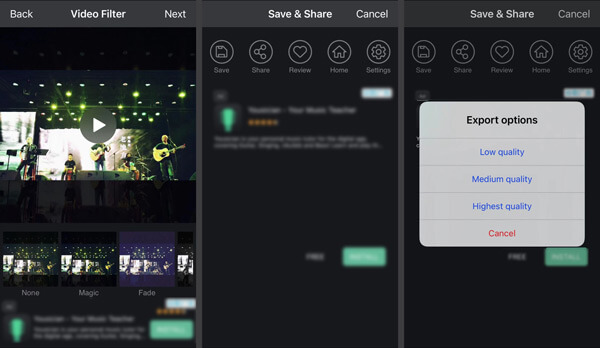
Ao usar este aplicativo gratuito de fusão de vídeo, você pode ver alguns anúncios. Você pode ignorá-los e usar este aplicativo para mesclar dois ou vários vídeos no iPhone gratuitamente.
Após a fusão, você pode comprimir os arquivos de vídeo se o tamanho for muito grande.
Part 3. Mesclar dois ou vários vídeos online gratuitamente
Para mesclar vídeos em um, você também pode contar com uma ferramenta gratuita de fusão de vídeo online. Aqui, apresentamos você com o popular Fusão de vídeo grátis para ajudar a combinar dois ou mais videoclipes. Ele suporta todos os formatos de vídeo usados com frequência, como MP4, MOV, AVI, MKV, FLV e muito mais. Você pode usá-lo para mesclar vídeos e, em seguida, transferir / compartilhar o vídeo mesclado para o seu iPhone.
Passo 1.Abra seu navegador da web, vá para este site de fusão de vídeo gratuito. Clique Adicionar vídeo para mesclar botão e siga as instruções para instalar um iniciador para a fusão de vídeo. Em seguida, uma janela pop-up aparecerá para você escolher os videoclipes que deseja mesclar.

Passo 2.Abra seu navegador da web, vá para este site de fusão de vídeo gratuito. Clique Adicionar vídeo para mesclar botão e siga as instruções para instalar um iniciador para a fusão de vídeo. Em seguida, uma janela pop-up aparecerá para você escolher os videoclipes que deseja mesclar.
Quando você entra no Mesclando vídeos janela, você pode selecionar uma resolução de vídeo correta para o vídeo mesclado. Além disso, você pode escolher um novo formato de saída. Clique no Mesclar agora botão para começar a aderir a vídeos.
Com esta fusão de vídeo gratuita, você pode combinar facilmente quaisquer dois ou vários vídeos em um novo arquivo. Depois disso, você pode transferi-lo para o seu iPhone, carregá-lo em uma plataforma social ou compartilhá-lo diretamente com outras pessoas.
Part 4. Perguntas frequentes sobre como mesclar vídeos no iPhone
-
Como você combina fotos e vídeos?
Se você deseja combinar fotos e vídeos, você pode usar o poderoso Video Converter Ultimate. Possui um recurso de colagem para você mesclar facilmente fotos e vídeos.
-
Como faço um vídeo do rolo da minha câmera?
aqui estão muitos editores de vídeo que permitem fazer um vídeo a partir do rolo da câmera. Além disso, alguns aplicativos sociais como o TikTok também oferecem uma maneira simples de criar vídeos engraçados com os videoclipes do seu telefone.
-
Como combinar vídeos em um telefone Android?
Você pode encontrar facilmente muitos vídeos úteis combinando aplicativos da Google Play Store para mesclar vídeos em um dispositivo Android. Basta pesquisar fusão de vídeo na Google Play Store e você poderá obter rapidamente muitas recomendações.
Resumindo
Como mesclar vídeos no iPhone? Depois de ler esta postagem, você pode obter 3 maneiras fáceis de combinar 2 ou mais vídeos em um. Você pode escolher seu aplicativo de fusão de vídeo preferido para ajudá-lo a juntar videoclipes.
Mais Leitura

